データ アーキテクトが管理フォームを追加、編集、または削除すると、次回サイト全体の変更が公開されたときに、ライブ サイト内のすべてのプロジェクトとプロジェクト テンプレートの管理セクションが更新されます。 管理セクションでは、ダッシュボードレポートが正確なものとなるように、すべてのプロジェクトでプロジェクトデータが一貫して収集されるようにします。
管理フォームを追加する
プロジェクトテンプレートの管理セクションにフォームを追加すると、サンドボックス内のすべてのプロジェクトとプロジェクトテンプレートにフォームが追加されます。
- サンドボックスで、テンプレート を選択します。
- で パッチ管理フォーム、 を選択します 管理に追加。
- 管理にツールを追加 ダイアログボックスで、管理セクションに追加するフォームを選択して、追加(A) を選択します。
注
管理セクションにフォームを追加した後、ユーザーはそのフォームをロードマップに追加できません。
管理フォームを編集する
管理フォームを編集するには、フォームテンプレートを開き、変更を加えます。フォームを保存すると、サンドボックス内のすべてのプロジェクトとプロジェクトテンプレートの管理フォームに変更が適用されます。
- サンドボックスで、テンプレート を選択します。
-
パッチ管理フォーム の下にある、編集するフォームの横にある、編集ボタンを選択します
 。
サンドボックステンプレートエディターが開き、データフィールドの追加、編集、削除、書式設定の変更などによってフォームを編集できます。
。
サンドボックステンプレートエディターが開き、データフィールドの追加、編集、削除、書式設定の変更などによってフォームを編集できます。
管理フォームを削除する
テンプレートの管理セクションから管理フォームを削除すると、サンドボックス内のすべてのプロジェクトとプロジェクトテンプレートから管理フォームが削除されます。グローバルデータフィールドに接続されているデータ値のみがプロジェクトに残ります。他のすべてのデータ値は削除されます。
- サンドボックスで、テンプレート を選択します。
-
パッチ管理フォーム の下にある、削除するフォームの横にある、削除ボタンを選択します
 。
。
注
管理セクションからフォームを削除した後、ユーザーはフォームをロードマップに再度追加できます。
再注文管理フォーム
管理セクションでフォームの順序を変更すると、サンドボックス内のすべてのプロジェクトとプロジェクトテンプレートに変更が適用されます。.
- サンドボックスで、テンプレート を選択します。
- パッチ管理フォームで、ドラッグハンドルを選択します。
 リスト内のフォームを表示させたい場所にドラッグします。
リスト内のフォームを表示させたい場所にドラッグします。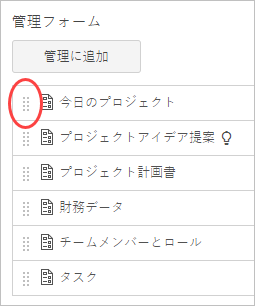
管理セクションを更新する
管理セクションを更新すると、プロジェクトとプロジェクトテンプレートはサンドボックスですぐに更新されます。更新を確認するには、サンドボックスプロジェクトまたはプロジェクトテンプレートを開きます。サンドボックスプロジェクトまたはプロジェクトテンプレートが既に開いている場合は、更新(R) ボタンを選択します  。
。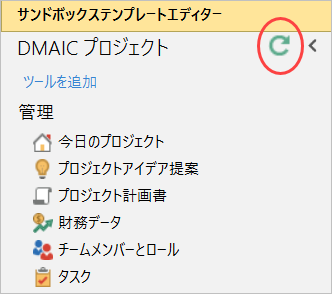
 。
。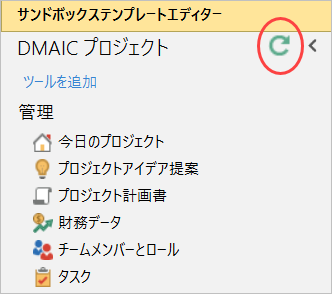
ライブサイトで更新プログラムを確認するには、更新プログラムを公開する必要があります。変更を公開する にアクセスします。
